PS给模特添加迷人的睫毛
介于我对后期制作的认知在这里给大家一个建设性的开篇。(化妆造型平面后期)
数码时代后期制作是不可或缺的一部分。越来越的人也开始注重后期了,仿佛已经形成一种趋势。
首先,我们要了解什么是后期:在这里我们讲到的后期主要是完善前期过程中因各种因素不能完成的效果而做的处理,
以此达到我们最初想要的想法和创作意图。
后期不是万能的,任何后期所要表现的特效或状态都必须建立在良好的前期基础之上,否则一味的以后期制作生推,
只能使图片更为失真。
一张好的图片当然不可能完全靠后期制作来完成,从化妆造型的过程开始就应该是环环相扣的。
前期工作,给大家稍微划分一下,拍摄选题、模特的选择、化妆、发型、服装、配饰道具、摄影灯光等等。每个环节都
至关重要。但是每个环节在进行中都一定要服从前期的选题。如果说每个人都想在过程中表现一下自己的技术含量,那么
最后出来的结果就会背道而驰。
下面我们就来看一下如何利用后期的技术给作品中的模特上妆,做出撩人心悬的美睫。
效果图

原图

1、首先我们打开原图。
2、肤色亮度的调整。在图像——调整——色阶中调整整体肤色亮度(见图二)。
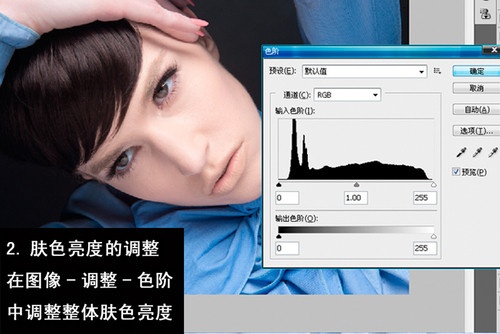
3、肤色色相的调整。在图像——调整——可选颜色中调整肤色色相
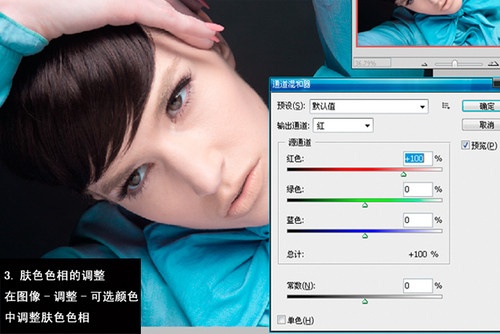
4、调整眼球的色彩与亮度。z在选区的基础上调整眼球的色彩和亮度

5、调整整体面部体积感,利用加深减淡工具调整面部体积感

6、修饰整体肤质。使用仿制图章工具修饰皮肤有瑕疵的部分

7、再次调整面部色彩。利用可选颜色将肤色中的暗沉色彩减掉
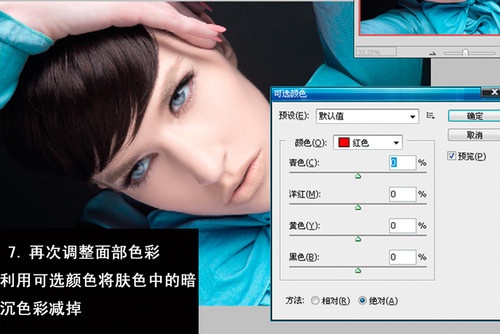
8、整体曝光度调整。在预设中调整整体图片的曝光度到适当的状态
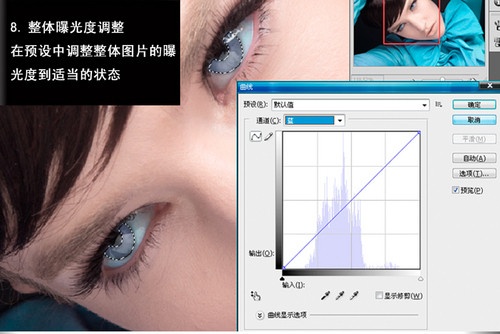
9、调整眉毛的细节。在选区的基础上羽化后调整眉毛的颜色,让眉毛的整体色相统一
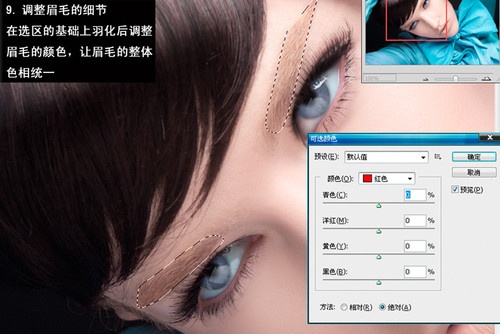
10、手绘眉毛。利用手绘板,选择适当的画笔,设定好画笔笔刷和画笔压力进行手绘

11、睫毛的细节调整。调整睫毛的疏密和深浅变化,利用手绘板和加深减淡工具

12、睫毛的虚实变化。使用锐化和模糊工具将睫毛的透视关系和虚实变化进行修饰

最后,让我们来看看最终的效果。

- 上一篇: PS调出灯下遥望美女的怀旧黄调效果
- 下一篇: PS给公园MM调出清凉的青绿色教程
-= 资 源 教 程 =-
文 章 搜 索
